Содержание
- 1 Разблокировка через учетную запись Google
- 2 Сброс пароля на старых телефонах
- 3 С помощью SMS Bypass
- 4 Разрядка батареи
- 5 С помощью программы ADB Run
- 6 Удаление файла графического пароля через меню Recovery
- 7 Полный сброс настроек
- 8 Использование сервиса поиска устройств
- 9 Помощь сервисного центра
- 10 Приложение Google Find My Device и Samsung Find My Mobile
- 11 Как разблокировать телефон, смартфон или планшет на ОС Android, если забыли пароль или графический ключ.
Практически все мобильные устройства под управлением Android, будь то смартфон или планшет, поставляются со встроенными программными средствами защиты, реализованными в виде пин-кода, обычного или графического пароля. Внешне это выглядит примерно так же, как и в других операционных системах – пользователь включает устройство, вводит на экране блокировки или входа в систему пароль и получает доступ к своей учётной записи и всем функциям.
Обычно пользователи стараются использовать сложный пароль, но в этом есть свои недостатки. Длинный пароль не так просто запомнить, а еще его можно забыть или потерять. Как тогда получить доступ к устройству и сохраненным в его памяти данным? Потеря пароля это, конечно, неприятность, но не катастрофа, потому что в Android существуют пути его обхода. В этой статье мы рассмотрим основные рабочие способы разблокировки графического ключа Андроид, часть из которых также применима и к другим типам штатной защиты.
Разблокировка через учетную запись Google
Итак, что делать, если забыл графический ключ Андроид? Смартфон подключен к учетной записи Google? Если да, прекрасно. Введите заведомо неверный графический ключ более пяти раз, при этом устройство будет заблокировано, а вы получите сообщение, что попробовать вести пароль можно будет через 30 секунд. Также на экране появится кнопка «Забыли графический ключ?». Нажмите её, введите в предложенные поля E-mail и пароль от учетной записи Google и нажмите «OK».
Если данные верны, вас попросят ввести новый графический пароль, старый при этом будет сброшен.
Если кнопка «Забыли графический ключ?» не появится сразу, попробуйте ввести неверный ключ еще несколько раз, а затем нажать «Домой».
Естественно, смартфон должен быть подключён к интернету. Если подключение заблокировано, нажмите кнопку экстренного вызова и введите USSD-команду *#*#7378423#*#*. Потом выберите опцию Service Test – WLAN и подключитесь к Wi-Fi.
Сброс пароля на старых телефонах
А вот как можно разблокировать графический ключ, если забыли его на телефоне с Android 2.2 и младше. Маловероятно, конечно, что устройства под управлением устаревших версий ОС сейчас в ходу, но может кому-то этот способ пригодится. Тут все очень просто. Позвоните на заблокированный смартфона с другого телефона, возьмите трубку и тут же перейдите в настройки, где и отключите графический пароль.
С помощью SMS Bypass
Разблокировать Андроид при забытом графическом ключе можно с помощью маленького приложения SMS Bypass, но для его корректной работы телефон должен быть рутирован, так как программе требуется полный доступ к системным файлам и настройкам. Если устройство вдруг оказалось заблокировано графическим паролем, отошлите на него с любого телефона SMS с текстом 1234 reset. Работающая в фоне SMS Bypass примет его как команду сброса пароля. После того как гаджет перезагрузится, вы можете ввести любой пароль. Если программа не установлена, а телефон заблокирован, установите её с Google Play, зайдя в свой аккаунт с компьютера.
Приложение SMS Bypass платное, но стоит оно совсем недорого.
Разрядка батареи
Если вы забыли графический ключ Андроид и хотите его снять без использования сервисов Google, можете попробовать такой способ. Дождитесь момента, когда аккумулятор начнет садиться. В момент предупреждения о низком заряде войдите в меню батареи (эта опция должна быть доступной, несмотря на действующую блокировку), оттуда перейдите в меню настроек и отключите графический ключ.
С помощью программы ADB Run
Данные графического пароля хранятся в файле gesture.key, расположенном по адресу data/system. Удалив его, вы уберете графический ключ с Андроида. Для дела вам понадобится компьютер с Windows, установленная на него программа ADB Run и кабель, коим смартфон будет подключаться к ПК по USB. Правда, есть тут одно маленькое «но». В настройках мобильного устройства должна быть включена отладка по USB. Если она отключена, зайдите в инженерное меню или меню Reset и поищите там опцию включения отладки по USB.
Подключив смартфон к ПК, запустите программу ADB Run, с помощью клавиш-стрелок выберите в открывшемся окне опцию «Unlock Gesture Key» и нажмите ввод.
Перезагрузите смартфон. Если что-то не получилось, попробуйте такой вариант. Подсоединив гаджет к компьютеру, откройте от имени администратора командную строку и последовательно выполните такие команды:
cd /cd adb/progbinadb shellrm /data/system/gesture.key
Как снять блокировку графического ключа с Андроида, если и такой способ не принес желаемых результатов? В этом случае можно попробовать сбросить файл базы данных system.db из папки data/system. Для этого в запущенной командной строке последовательно выполняем такие команды, а затем перезагружаем мобильное устройство:
cd /cd adb/progbinadb shellcd /data/data/com.android.providers.settings/databasessqlite3 settings.dbupdate system set value=0 where name=’lock_pattern_autolock’;update system set value=0 where name=’lockscreen.lockedoutpermanently’;.quit
Удаление файла графического пароля через меню Recovery
Удалить файл графического пароля gesture.key можно и вручную, но для этого на устройстве должно быть установлено кастомное меню восстановления (можно попробовать и со стоковым) TWRP или CWM. Загрузитесь в меню Recovery, зайдите в раздел Advanced и выберите там приложение File Manager.
Перейдите в расположение data/system и удалите файлы gesture.key, password.key, locksettings.db, locksettings.db-wal и locksettings.db-shm.
После перезагрузки устройства войти в него можно будет с использованием любого графического пароля. Если в вашем меню восстановления нет файлового менеджера, скачайте из интернета программу Aroma Файловый менеджер, закиньте ее на карту памяти, загрузитесь с меню Recovery и выполните ее установку из него, после чего уже с помощью установленного файлового менеджера удалите вышеупомянутые файлы.
Полный сброс настроек
Если вы не нашли для себя иного способа как убрать забытый графический ключ, прибегните к жёсткому методу – сбросу устройства к заводским настройкам. Используя соответствующую вашей модели комбинацию клавиш (обычно это качелька громкости и кнопка включения), зайдите в меню Recovery, выберите опцию recovery mode, а затем пункт «Wipe Data / Factory Reset».
Нажатием «yes» подтвердите действие, нажмите «reboot system now» и дождитесь завершения процедуры сброса, в процессе которой устройство будет перезагружено.
Использование сервиса поиска устройств
Существует способ сбросить графический ключ в Андроиде в удаленном режиме. Для предотвращения кражи данных пользователя компания Google создала специальный сервис «Найти устройство», используя который можно выполнить Hard Reset, а значит сбросить блокировку графическим или иным паролем. Зайдите с компьютера или иного устройства на страницу www.google.com/android/find и авторизуйтесь. После того как телефон будет обнаружен, в списке доступных опций слева выберите «Стереть данные», нажмите одноименную кнопку и подтвердите действие. Процедура сброса будет выполнена при следующем подключении устройства к интернету.
Помощь сервисного центра
Если вы забыли графический ключ с Андроида и хотите разблокировать телефон не тратя свои нервы и с минимальной вероятностью потерять важные данные, то воспользуйтесь услугами специалистов сервисного центра или ремонтной мастерской. Услуга платная, но зато вы сведёте к минимуму риск что-то испортить, пытаясь сбросить пароль самостоятельно, особенно если станете применять для этого продвинутые методы. Специалисты сервисных центров обладают всем необходимым программным обеспечением и знают, как решать многие проблемы, возникающие в работе устройств Android. Известно им и как обойти графический ключ на заблокированном телефоне.
Владельцы смартфонов могут забыть пароль на своем устройстве, поэтому надлежит узнать, как обойти графический ключ андроид на телефоне.
Кроме того целесообразно использовать меры безопасности для защиты от несанкционированного доступа к смартфону с ОС Android. Но такое преимущество не спасает, если владелец забыл пароль. К счастью, есть несколько способов разблокировки Android, некоторые из них можно применять даже удаленно.
Приложение Google Find My Device и Samsung Find My Mobile
В течение многих лет веб-приложение Google Find My Device позволяло пользователям изменять PIN-код и пароль. Но это больше не работает без потери данных. Теперь приложение лучше всего использовать, чтобы отправлять сообщения на экран в том случае, если телефон был утерян и его кто-то обнаружит.
Но если у пользователя смартфон производства Samsung, есть возможность использовать приложение, которое аналогичное к Google. Если пользователь зарегистрировал свой телефон в учетной записи Samsung, можно использовать Samsung Find My Mobile для сброса экрана блокировки.
Для этого достаточно перейти на веб-страницу Samsung Find My Mobile и нажать «Разблокировать мой экран» на панели задач.
Но такой метод не сработает, если на устройстве отключен мобильный интернет.
Для версий ниже 4.4
Если владелец смартфона использует старую версию Android, в частности Android 4.4 KitKat и более ранние версии, возможность сброса графического ключа встроена непосредственно в сам экран блокировки.
В этом случае стоит просто ввести неправильный графический шаблон пять раз, и пользователь увидит сообщение «Забыли шаблон» или «Забыли PIN-код». Нужно нажать на сообщение и войти в свою учетную запись Google, а после этого – сбросить экран блокировки.
Использование дополнительной утилиты
Этот метод можно применять независимо от того, кто является производителем устройства Android: Samsung, Google, Huawei, Xiaomi и т. д.
Для разблокировки достаточно выполнить такие действия:
- Достать SD-карту со смартфона или взять новую карту.
- Вставить карту в соответствующий слот компьютера (с помощью переходника для карт).
- Скачать файл Pattern-Password-Disable из официального источника.
- Скопировать загруженный файл с расширением Zip на SD-карту.
- Вставить SD-карту в смартфон.
- Перезагрузить устройство в режиме восстановления.
- Выбрать и установить Zip-файл с SD-карты.
- Запустить смартфон снова.
Полезно обратить внимание: если после перезапуска пользователь видит таблицу или пароль шаблона жестов, не стоит беспокоиться. Достаточно попробовать любой случайный шаблон или пароль, и он должен подойти.
Обход пароля с помощью звонка
Если на устройстве не удается применить ни один из описанных выше способов, полезно попробовать следующую процедуру:
- Позвонить с другого телефона на заблокированный.
- Пользователь примет вызов и возможно сможет получить доступ к меню в обычном режиме (при активном вызове).
Зайти в настройки и снять шаблон блокировки или пароль.
Обход блокировки Android с помощью CMD на Windows
Один из самых простых способов сброса графического ключа – использовать специальные команды, доступные в Minimal ADB и Fastboot. Единственный недостаток этого метода: он работает не для всех телефонов, а только для рутованных.
Эта расширенная функция пытается редактировать базу данных на устройстве, в которой хранится пароль экрана блокировки. Если пользователь не знаком с рутированием Android или ему неудобно работать с инструментами Minimal ADB и Fastboot, лучше всего пропустить этот метод.
Прежде чем пытаться использовать способ для обхода блокировки шаблона, сначала нужно проверить несколько деталей:
- Убедиться, что на компьютере настроен ADB (Android Debug Bridge).
- Загрузить файлы ADB и драйверы.
- Пользователь должен быть уверен, что «Отладка USB» включена на смартфоне.
Когда все проверено, необходимо выполнить следующие шаги:
- Подключить смартфон к компьютеру с помощью USB-кабеля и убедиться, что на смартфоне активная блокировка шаблона.
- Щелкнуть правой кнопкой мыши на папке ADB, удерживая клавишу SHIFT, и выбрать «Открыть с помощью командной строки». Указанная папка будет находиться на локальном диске C.
- В окне CMD ввести adb devices и нажать ввод.
- Теперь ввести adb shell, затем нажать Enter.
- Ввести следующие строки (после каждой строки нажимать Enter).
- Отключить телефон от ПК, и все готово.
Теперь можно ввести любой графический шаблон, и больше не появится уведомления «Неправильный шаблон».
Сбросить устройство Android
Если ни один из способов не работает, есть последнее средство для восстановления доступа к смартфону. Можно сбросить устройство к базовым настройкам.
Недостатком этого является то, что пользователь теряет все данные и файлы, которые хранились на телефоне. Плюс метода в том, что не придется менять прошивку.
Можно сделать сброс в режиме восстановления, если не удается пройти через экран блокировки. Однако более быстрый и простой способ – использовать Google Find My Device, чтобы полностью стереть данные.
Для этого целесообразно выполнить такие шаги:
- Убедиться, что телефон включен. Перейти на страницу google.com/android/find в веб-браузере.
- Выбрать смартфон, который в данный момент заблокирован.
- Нажать «Удалить устройство» на левой панели.
- Пользователя могут попросить войти в свою учетную запись Google, прежде чем начнется процедура удаления.
Как только телефон будет удален, он должен автоматически перезагрузиться. В следующий раз, когда включится телефон, нужно будет войти в свою учетную запись Google и настроить телефон так же, как это было сделано при первом включении после покупки.
Заключение
Каждый пользователь узнал несколько разнообразных способов обхода графического ключа: с помощью дополнительных утилит, несколько удаленных методов, метод для старых версий ОС и обход с помощью сброса устройства к заводским настройкам. Каждый метод имеет свои особенности, но все пользователи найдут тот, который подходит им.



Как разблокировать телефон, смартфон или планшет на ОС Android, если забыли пароль или графический ключ.
У многих пользователей мобильных устройств на Андроиде, рано или поздно может возникнуть следующая проблема. Телефон, смартфон или планшет заблокирован паролем, графическим ключом или символом который вы забыли.
Такого рода неприятность может возникнуть у пользователей Android независимо от версии операционной системы. Характерна она для следующих версий данной ОС:
— 2.3.x (Gingerbread)
— 4.0.x (Ice Cream Sandwich)
— 4.1.x (Jelly Bean)
— 4.2.x (Jelly Bean)
— 4.3.x (Jelly Bean)
— 4.4.x (KitKat)
— 5.0.x (Lollipop)
Если у вас не получается подключиться к Гугл Плей Маркет, Плей Маркет не работает и при этом на экране отображается серый значок Wi-Fi, появляются ошибки сервера и подключение отсутствует читайте эту статью — Плей Маркет не работает
Следует также отметить, что в случае с блокировкой Андроид смартфона или планшета вам вряд ли поможет гарантийный сервис, т.к. это не является гарантийным случаем. Единственное что они могут предложить это платная разблокировка или перепрошивка вашего гаджета. И в этом случае, данные с него также потеряются.
Поэтому рассчитывать что телефон разблокируют по гарантии не стоит. Можно также воспользоваться официальным программным обеспечением для самостоятельной прошивки устройства, при этом информация также сотрётся, но хотя бы это будет бесплатно).
Как разблокировать Андроид?
Поговорим в общем о проблеме. С цифровыми паролями дело обстоит немного лучше, так как пользователи вводят в основном уже запомнившийся или ранее использованный набор символов.
Большинство проблем возникает именно из-за графического ключа, то есть когда в настройках телефона вы вводите некий жест, символ для блокировки своего смартфона или планшета на Android. Как правило, его вводят впервые, придумывая на ходу, а затем часто забывают.
Особенно это касается сложных комбинаций графического ключа. Также нередки случаи, когда телефон родителей был заблокирован ребенком и он никак не может вспомнить пароль для разблокировки.
После того как телефон заблокировался, все функции телефона отключаются, вы сможете только совершить экстренный вызов или предпринять попытку разблокировки.
Ввел пароль неправильно несколько раз, все попытки использованы, что делать?
Что делать если вы все же столкнулись с этой проблемой? Убрать пароль или графический ключ при входе на Android можно несколькими способами. Самый простой, это с помощью аккаунта Google. Тот самый единый аккаунт, с помощью которого можно войти во все сервисы гугл, например почту, Youtube, Google Play market и др.
Если вы помните логин и пароль от аккаунта Google, то разблокировать ваш андроид смартфон или планшет не составит никакого труда. Если не помните, можно попытаться восстановить его. Например здесь: https://www.google.com/accounts/recovery/
Если отсутствует доступ к Интернету, попробуйте найти ближайший wi-fi или вставить симку с рабочим Интернетом. Как подключиться к Wi-Fi на заблокированном Андроиде? Войти в «экстренный вызов», ввести *#*#7378423#*#*, далее Service tests — WLAN и подключиться к вай фай сети.
В противном случае, если войти в аккаунт Гугл не получается, придется немного попотеть.
Как снять, удалить, убрать блокировку телефона, смартфона планшета при входе на Андроид?
Итак, чтобы разблокировать телефон или планшет на андроиде, если забыли графический ключ проделайте следующее. Введите несколько раз неправильный пароль или ключ, пока устройство не заблокируется. После блокировки, появится сообщение с предложением восстановить пароль.
Должна появиться кнопка на которой написано : «забыли графический ключ?». Нажмите на эту кнопку, вам будет предложено ввести данные аккаунта Google. Если вы введёте правильные данные, система предложит ввести новый вариант графического ключа.
У вышеописанного метода есть несколько недостатков. Во-первых, вы можете не помнить данные своего аккаунта google, либо он может быть вообще не зарегистрирован.
Второй момент это отсутствие интернет соединения. Если смартфон или планшет не подключен к интернету он не сможет верифицировать ваш аккаунт. Поэтому существует другой способ сброса графического ключа или пароля на Android. Я расскажу о нем ниже.
Чтобы убрать или поменять графический пароль, ключ при входе на андроид нужно сбросить настройки системы до заводских (Hard Reset, хард ресет). Прибегайте к этому методу только в случае крайней необходимости, так как с устройства будут удалены все приложения и возможно некоторые важные данные.
Если что-то важное хранится на флешке, извлеките её. Позже конечно, вы сможете восстановить всё из резервной копии, если она у вас есть. О том как восстановить данные на андроид смартфоне или планшете, напишу в одной из следующих статей.
Необходимо также предварительно зарядить устройство, желательно полностью, но не менее чем на 80%. Для сброса настроек и разблокировки андроид, нужно нажать определенное сочетание кнопок. Что именно и как делать, смотрите в видео :
На разных моделях смартфонов и планшетов, у разных производителей, способы сброса настроек и разблокировки графического ключа отличаются. Приведены наиболее популярные сочетания, для самых известных моделей и марок android устройств.
Как разблокировать смартфон, телефон или планшет samsung, если забыл графический ключ.
Сначала нужно выключить смартфон или планшет. Затем, нажимая одну из комбинаций представленных ниже, выбрать в меню пункт сброс настроек до заводских (wipe data/factory reset). Перемещаться по меню можно с помощью клавиш регулировки громкости.
После сброса, android устройство вернётся к заводским настройкам, как оно было настроено изначально. При этом также удаляются и все ваши данные. Если вашей модели нет в этом списке андроид смартфонов от samsung, все равно попробуйте одну из комбинаций, возможно она подойдет.
— Samsung Galaxy S3, зажмите клавишу прибавления громкости, кнопку домой и кнопку включения/выключения. После появления логотипа Android, отпустите все клавиши и сбросьте графический ключ. </li>
— Samsung Galaxy S2, нужно нажать клавишу уменьшения громкости и кнопку включения, затем очистить память нажав «Clear Storage». После этого отпустите кнопку выключения и нажмите кнопку прибавления громкости. </li>
— Samsung Galaxy Mini кнопка Home + кнопка питания. </li>
— Samsung Galaxy S Plus — Кнопка «Прибавить звук» + кнопка питания. Либо комбинация *2767*3855# в режиме экстренного вызова. </li>
— Samsung Nexus — Кнопка «Прибавить звук» + кнопка питания. </li>
— Samsung Galaxy Fit — Кнопка «Меню» + кнопка питания. Или кнопка «Домой» + кнопка питания. </li>
— Samsung Galaxy Ace Plus S7500 — Кнопка Home + кнопка питания + обе клавиши регулировки громкости. </li></ul>
Если ни одна из вышеперечисленных комбинаций не подошла, попробуйте уточнить информацию у производителя. Либо в руководстве для пользователя или на фан-сайтах и форумах.
Если вы не сможете найти комбинацию для своей модели Android гаджета или если вы знаете другие комбинации для сброса настроек, разблокировки — напишите в комментариях.
Как снять, убрать, поменять графический ключ на HTC с ОС Андроид.
Принцип действий в данном случае такой же как и с моделями Самсунг. Нужно зарядить телефон или планшет, полностью его выключить и ввести комбинацию клавиш. После этого вернуть гаджет к заводским установкам factory reset. Комбинации следующие:
HTC Wildfire S — клавиша уменьшения громкости+кнопка питания. </li>
HTC One V, HTC One X, HTC One S — то же самое, но в конце для подтверждения нужно нажать кнопку включения/выключения. </li></ul>
Разблокировка и сброс графического ключа на устройствах LG.
В общем-то, та же ерунда только вид сбоку. Комбинации:
LG Nexus 4 — зажать клавиши громкости и кнопку питания на 5 секунд. При помощи тех же кнопок регулировки войти в Recovery Mode и нажать кнопку питания, чтобы подтвердить процесс сброса графического ключа-пароля. После перезагрузки, на экране загорится красный треугольник. Нужно нажать кнопку питания и увеличения громкости, до появления меню. После выбрать Settings и Factory Data Reset, жмём да («Yes») подтверждаем кнопкой питания наш выбор. Фух ! </li>
LG L3 — кнопка «Home» + «Громкость меньше» + «Кнопка питания». </li>
LG Optimus Hub -зажать кнопки громкость меньше+домой+кнопка выключения питания. </li></ul>
Как сбросить или удалить графический ключ, пароль, разблокировать планшет или смартфон от Sony.
Установить заводские настройки на аппаратах Sony, можно двумя способами. Используя комбинацию кнопка домой + кнопка выключения питания. Либо используя для этого специальное приложение от Sony, которое называется PC Companion.
Ещё несколько полезных советов по разблокировке, удалению пароля и графического ключа на Андроид.
Изучите руководство пользователя и инструкции на сайте производителя вашей модели. Возможно конкретно в вашем случае есть какой-либо более простой и безопасный способ разблокировки. Не спешите, сбросить настройки и удалить все данные, это никогда не поздно сделать.
В некоторых случаях, на некоторых версиях Андроид, может помочь звонок на телефон. Позвоните сами себе с другого телефона, примите входящий звонок и не кладя трубку, свернув окно, перейдите в настройки, отключите запрос графического ключа-пароля.
Как можно взломать свой пароль или графический ключ с помощью программы ADB.
Если у вас достаточно опыта, может помочь программа ADB (скачайте её и введите следующую команду adb shell rm /data/system/gesture.key), после этого можно войти в телефон используя любой графический код.
Конечно этот метод подойдёт не для всех пользователей, а лишь для тех кто знаком с опцией «Отладка по USB». Связан он с такими словами как получение root-пароля, использование кастомных, альтернативных прошивок и другими «хакерскими терминами».
Поэтому, если для вас чужды такие термины, лучше воздержаться, ибо не стоит..)) Реально велик страх получить не работающий телефон, не поддающийся ремонту.
Программа ADB входит в состав приложений для разработчиков Android SDK и создана для тестирования, в том числе и приложений, а также некоторых других, как мы видим, дел (например взлом пароля, в том числе и графического). Для работы с ней, требуется подключить Андроид-устройство к компьютеру или ноутбуку с помощью кабеля. Чтобы убрать графический ключ и снять блокировку можно попробовать ввести следующие комбинации команд в командной строке Windows:
adb shell
cd /data/data/com.android.providers.settings/databases
sqlite3 settings.db
update system set value=0 where name=’lock_pattern_autolock’;
update system set value=0 where name=’lockscreen.lockedoutpermanently’;
.quit
Либо, вышеописанную adb shell rm /data/system/gesture.key. После чего перезагрузить телефон или планшет и попытаться войти в него. Можно также попробовать такую комбинацию:
adb shell
su
rm /data/system/locksettings.db
rm /data/system/locksettings.db-wal
rm /data/system/locksettings.db-shm
reboot
Если у вас есть root права, можно попытаться удалить пароль и разблокировать Андроид с помощью root busybox и прошивки Cyanogenmod, Odin, KDZ Updater, Flsahtool, Fastboot.
Другой не менее лёгкий метод — удаление графического ключа при помощи root-доступа, кастомного Recovery и файлового менеджера Aroma. Предварительно вам необходимо будет скачать и установить с флешки файловый менеджер Aroma, а затем, с помощью него удалить файл графических ключей gesture.key.
Воспользуйтесь программами Kies для Samsung и HTC Sync для устройств HTC. Они также предлагают несколько способов восстановления доступа к гаджету.
Ещё один вариант, подождать когда сядет батарея! Дождавшись сообщения о том что батарея скоро разрядится, зайти в меню информации об аккумуляторе и перейти в раздел настроек, где отключается графический код.
Устройства от Samsung можно попытаться разблокировать не через аккаунт Гугл, а через Samsung account. Войдя в него, перейдите на вкладку Контент и сервисы, найти устройство, разблокировать экран. Другие способы можете изучить на сайте: http://androidp1.ru
Эти советы должны помочь разблокировать телефон или смартфон на Андроиде. Но техника развивается и рецептов на все случаи жизни не бывает. Возможно эта статья окажется полезной для вас. А если вы не нашли в ней решение своей проблемы, жду вопросов в комментариях!
Возможно также что у вас есть свой метод или способ разблокировки устройств на Android, тогда можете поделиться им и тем самым помочь тысячам пользователей мобильной ОС от Google. Всем добра и мира!
| <label> Да</label> |
| <label> Нет</label> |
Идет загрузка…
Оцените статью!Также читайте…Используемые источники:
- https://viarum.ru/kak-razblokirovat-graficheskiy-klyuch-android/
- https://vacenko.ru/samostoyatelno-obxodim-graficheskij-klyuch-na-androide/
- http://amulo.ru/page/zabyl-graficheskij-kljuch-kak-razblokirovat-android

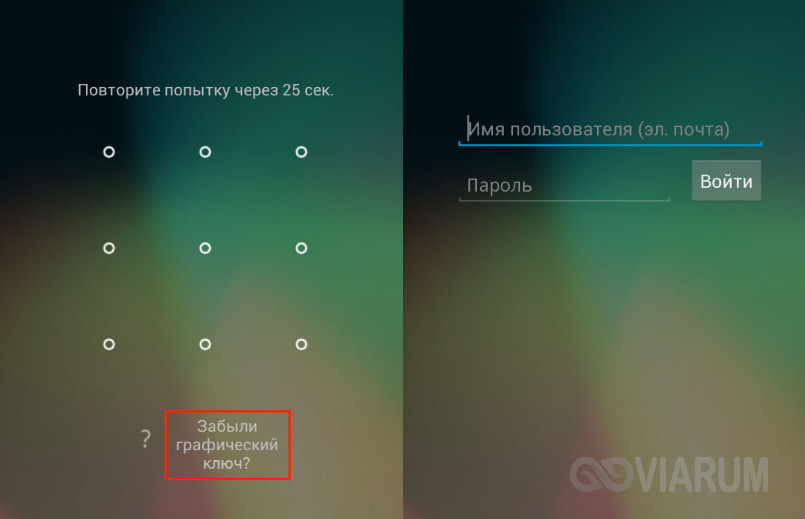
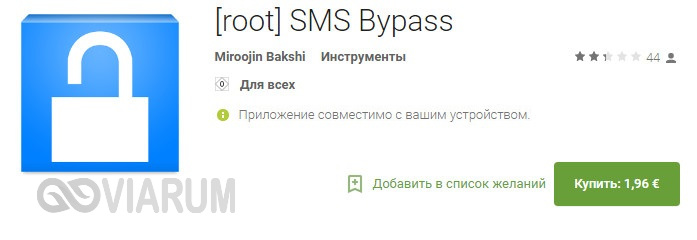
 Как разблокировать телефон, если вы забыли пароль, графический ключ или Пин-код
Как разблокировать телефон, если вы забыли пароль, графический ключ или Пин-код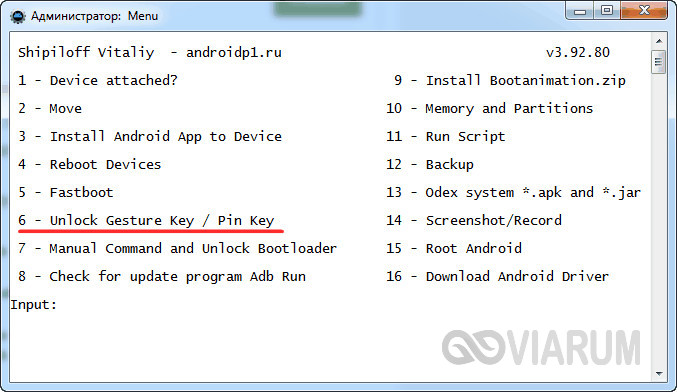
 Как разблокировать графический ключ на телефоне с Android
Как разблокировать графический ключ на телефоне с Android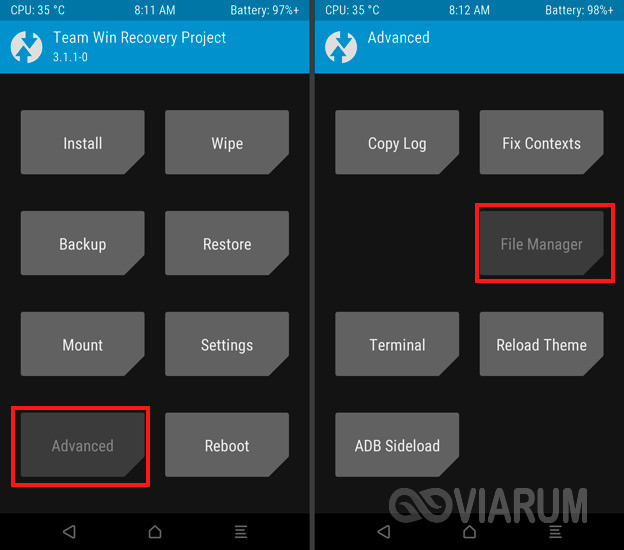
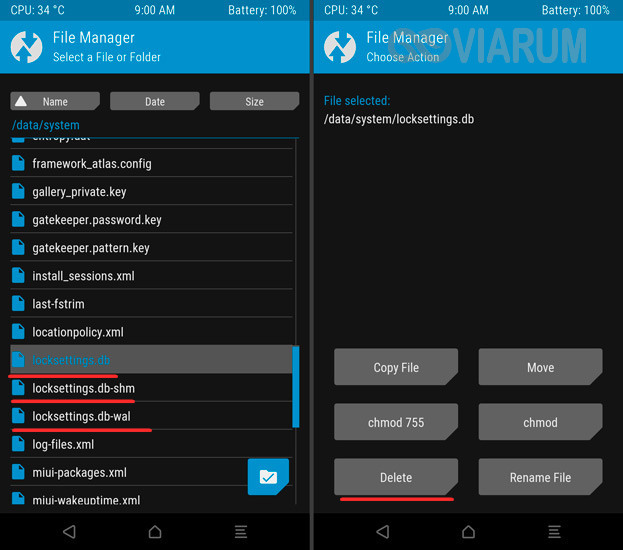
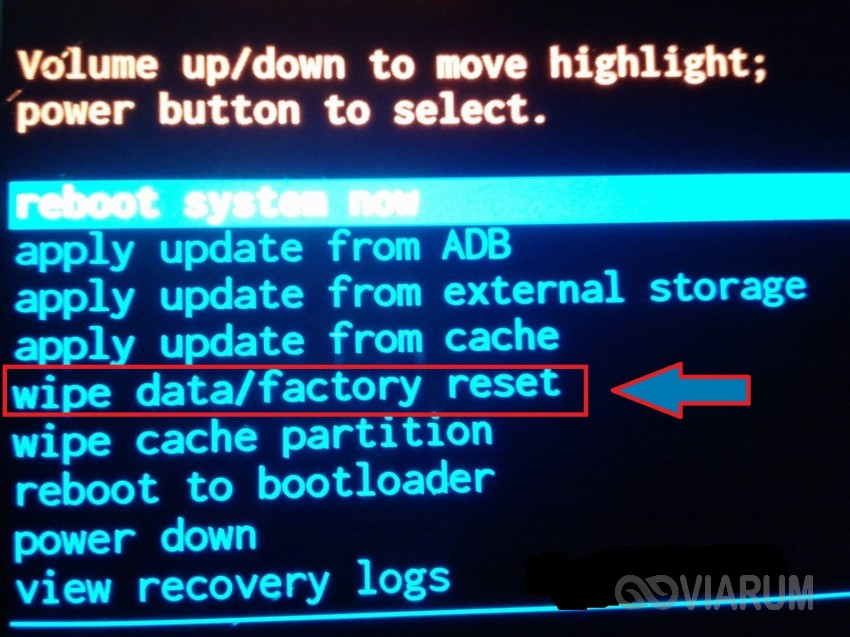
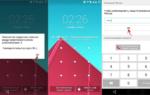 Как отключить или изменить графический ключ на Андроид: лучшие способы и видеоинструкции
Как отключить или изменить графический ключ на Андроид: лучшие способы и видеоинструкции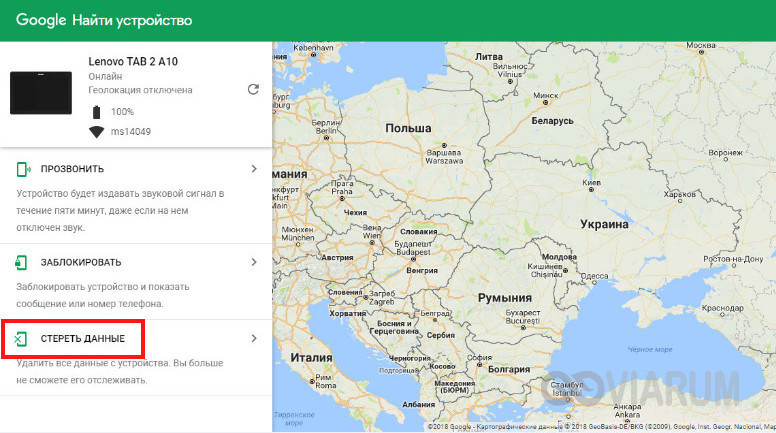
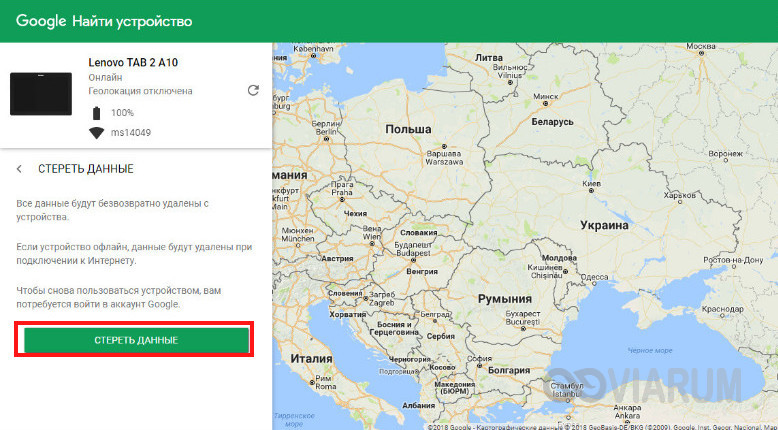

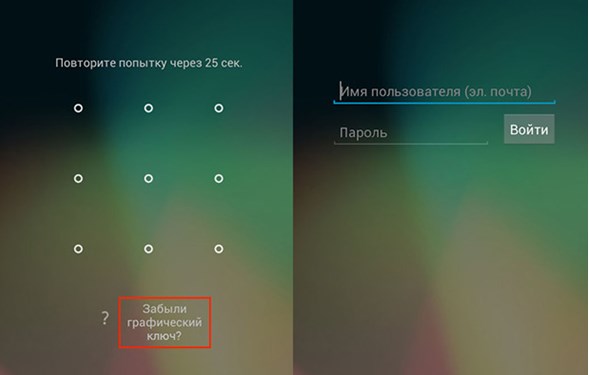
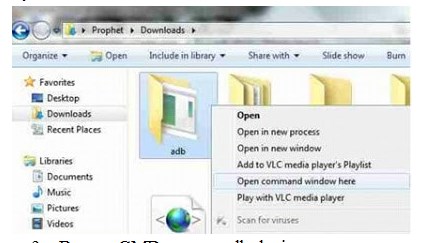
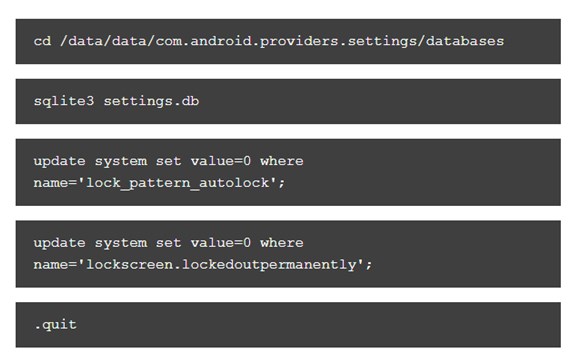

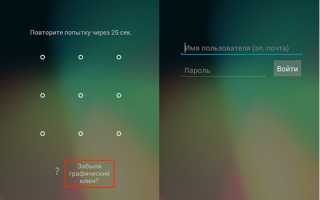
 Как убрать графический ключ с Андроид-устройства
Как убрать графический ключ с Андроид-устройства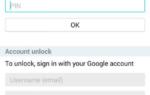 Забыл графический ключ, как разблокировать Андроид? 5 способов разблокировки
Забыл графический ключ, как разблокировать Андроид? 5 способов разблокировки Как разблокировать телефон, если забыл графический пароль, что делать и как снять
Как разблокировать телефон, если забыл графический пароль, что делать и как снять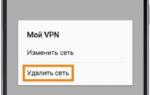 Как сбросить аккаунт Гугл на телефонах Хонор и Хуавей: новый способ обхода FRP
Как сбросить аккаунт Гугл на телефонах Хонор и Хуавей: новый способ обхода FRP